

Depuis le 6 octobre 2025, Spotify a lancé la qualité Lossless en France, permettant aux abonnés Premium de profiter d'une clarté audio supérieure sans frais supplémentaires. Cet article explore les différences de qualité audio entre Spotify Lossless et Spotify Standard, ainsi que les exigences système et de compatibilité nécessaires pour en bénéficier. De plus, il explique comment télécharger des fichiers audio en qualité Lossless et les enregistrer au format FLAC.

Spotify propose différentes options de qualité audio, allant de la basse qualité à la qualité optimale, avec des formats spécifiques selon la plateforme : les lecteurs web enregistrent généralement au format AAC, tandis que les applications utilisent le format OGG, et l'audio sans perte est disponible au format FLAC. De plus, la consommation de données varie en fonction du niveau de qualité choisi, ce qui influence l'expérience d'écoute. Pour mieux comprendre ces différences, veuillez consulter le tableau comparatif ci-dessous.
| Qualité Sonore | Format Audio | Débit Binaire | Compte | Consommation de Données par Heure |
|---|---|---|---|---|
| Faible | AAC/OGG | 24 Kbit/s | Gratuit | ~10.8 Mo |
| Normale | AAC/OGG | 96 Kbit/s | Gratuit | ~43.2 Mo |
| Élevée | AAC/OGG | 160 Kbit/s | Gratuit | ~72 Mo |
| Très élevée | OGG | 320 Kbit/s | Premium | ~144 Mo |
| Lossless | FLAC | 24 Bits/44,1 kHz | Premium | ~1 GB |
De nombreux utilisateurs éprouvent des difficultés à écouter Spotify en qualité sans perte, ce qui peut être dû à plusieurs facteurs : posséder un compte gratuit, utiliser une version obsolète de l'application ou avoir un appareil audio incompatible avec la haute qualité. Il est donc conseillé de vérifier si vous remplissez les conditions nécessaires pour accéder à la fonctionnalité Lossless sur Spotify.
Après avoir rempli les conditions requises, vous suivez ces étapes pour activer et télécharger l'audio sans perte sur Spotify. Cela vous permet de profiter d'une qualité sonore exceptionnelle, que ce soit en streaming ou en mode hors ligne. Vous vous assurez également que votre appareil est compatible avec les formats audio sans perte pour tirer pleinement parti de cette fonctionnalité.
Étape 1 Touchez l'icône de votre profil située en haut à gauche.
Étape 2 Rendez-vous dans « Préférences et confidentialité », puis sélectionnez « Qualité du contenu multimédia ».
Étape 3 Choisissez les conditions dans lesquelles vous souhaitez activer Lossless : Wi-Fi, Streaming Mobile et Téléchargements.
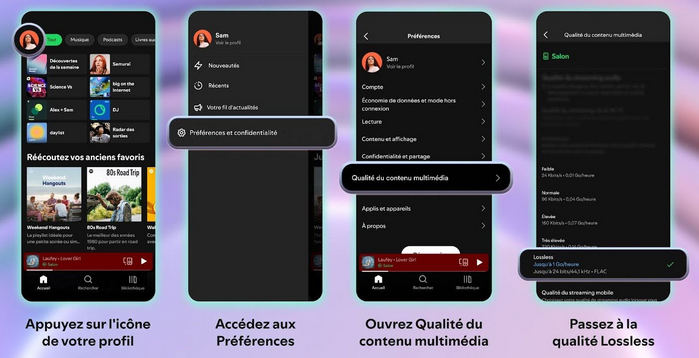
Étape 1 Accédez à la playlist ou à l'album Spotify que vous souhaitez télécharger pour pouvoir l'écouter sans connexion.
Étape 2 Appuyez sur le bouton de téléchargement pour voir l'avancement, représenté par une flèche verte.
Étape 3 Sélectionnez l'icône « Bibliothèque » dans le panneau inférieur. La section « Téléchargés » présente tous vos téléchargements audio Spotify sans perte.
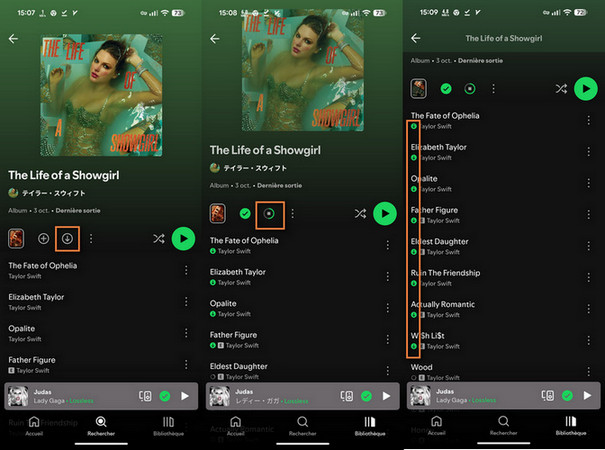
L'écoute de musique en streaming sans perte utilise beaucoup de données et les fichiers sont volumineux, ce qui remplit rapidement l'espace de stockage de votre appareil. Ainsi, pour les mélomanes souhaitant conserver leurs collections de musique sans perte haute résolution, la meilleure solution est de télécharger les fichiers FLAC de Spotify et de les enregistrer localement pour les transférer sur d'autres appareils.
Sidify Spotify Music Converter permet de convertir des titres, playlists et albums Spotify au format FLAC tout en conservant la qualité audio 24 bits et en enregistrant les fichiers en dehors de l'application. La musique téléchargée peut être transférée vers un lecteur sans perte pour une meilleure expérience d'écoute. En plus du format FLAC, Sidify prend en charge d'autres formats comme MP3, AAC, ALAC, AIFF et WAV, et permet le téléchargement par lots de playlists tout en préservant la qualité sonore et les balises ID3. Après conversion, même sans abonnement Spotify Premium, vous pouvez écouter vos fichiers audio FLAC hors ligne sur n'importe quel appareil portable.
Articles connexes : Comment télécharger musique Spotify en haute qualité 320Kbit/s ?

Spotify Music Converter
4 étapes pour télécharger de la musique Spotify en FLAC sans perte
Étape 1 Téléchargez et lancez Sidify Spotify Music Converter. En mode application, il vous permet d'enregistrer de la musique en qualité Spotify Lossless.
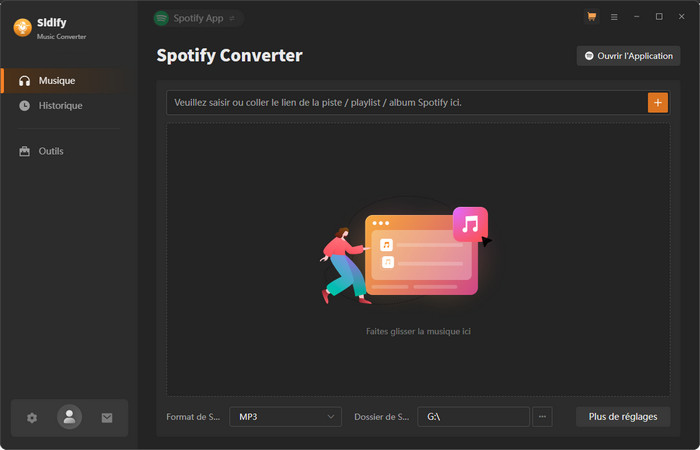
Étape 2 Allez dans Paramètres, sélectionnez Mode d'Enregistrement, puis optez pour Recommandé comme format de sortie. Veillez également à activer l'option de qualité Lossless dans votre application Spotify.
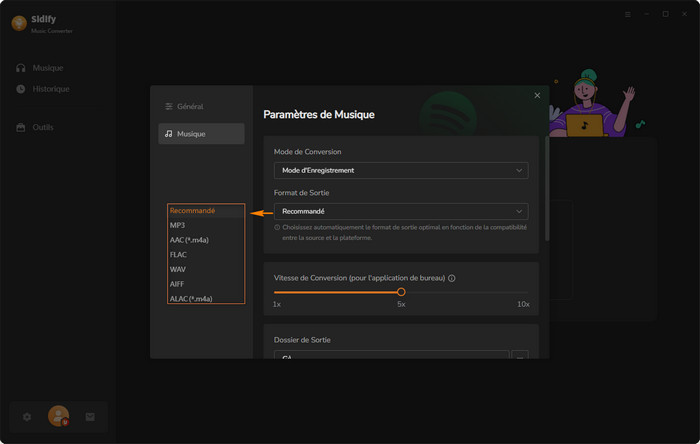
Étape 3 Vous appuyez sur le bouton Convertir, et Sidify commence à enregistrer vos morceaux en qualité audio sans perte.
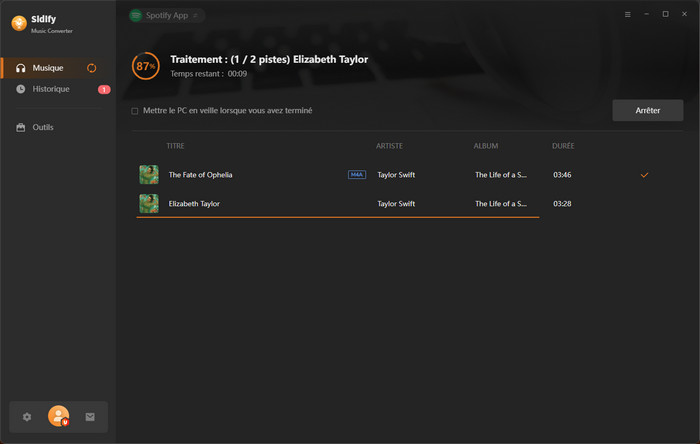
Étape 4 Après le téléchargement, vous pouvez voir les morceaux téléchargés en accédant à la section Historique. En cliquant sur l'icône de dossier, vous serez redirigé vers les fichiers dans votre dossier local.
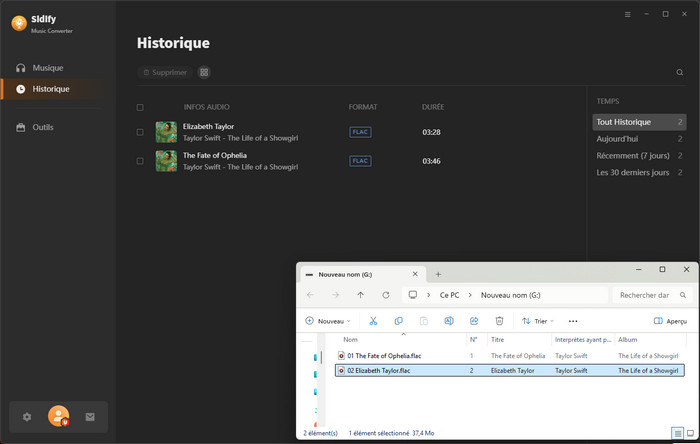
L'interface utilisateur de Sidify peut être modifiée en raison de la mise à jour. Consultez le dernier tutoriel du logiciel >>
Avant l'arrivée de Spotify Lossless, des services tels que Deezer, Qobuz, Apple Music, Amazon Music Unlimited et Tidal offraient déjà des options audio sans perte, ainsi que des solutions audio haute résolution plus avancées. Cependant, peut-on préserver la qualité audio sans perte des morceaux de ces plateformes ? C'est précisément là que Sidify All-In-One entre en jeu.
Cet outil est compatible avec la plupart des services de musique haute résolution, tels que Spotify, Deezer, YouTube Music, Apple Music, Amazon Music, Tidal, Qobuz et SoundCloud. Il permet d'extraire des fichiers musicaux sans perte, facilitant leur stockage, gravure et écoute. Les utilisateurs peuvent personnaliser l'enregistrement en incluant des informations comme l'artiste et l'album, et trier les fichiers par artiste, album ou playlist. Sidify propose également l'affichage complet des paroles. Chaque morceau étant stocké localement, les utilisateurs peuvent facilement transférer et sauvegarder leur musique, ainsi que la graver sur CD pour conserver leurs chansons préférées. Son utilisation est similaire à celle de Sidify Spotify Music Converter.
Articles connexes : Musique Hi-Res FLAC : Top 15 Sites pour Écouter, Télécharger et Acheter [2025]
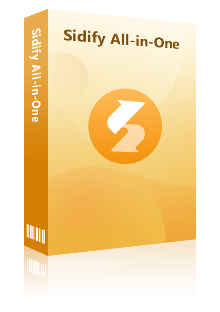
Sidify All-In-One
L'interface utilisateur de Sidify peut être modifiée en raison de la mise à jour. Consultez le dernier tutoriel du logiciel >>
Depuis le 6 octobre 2025, le service Lossless de Spotify est accessible en France.
Non. Il est nécessaire de s'abonner à Spotify Premium pour y accéder.
Non. Lossless n'est pas compatible avec le lecteur web de Spotify. Il est uniquement disponible sur l'application Spotify.

Nous avons compilé 12 convertisseurs Spotify en MP3 gratuits en ligne pour vous aider à télécharger Spotify en MP3 sans avoir à installer d'application.
En savoir plus >>En résumé, l'introduction de l'audio sans perte sur Spotify constitue une avancée significative pour les passionnés de musique désireux de bénéficier d'une expérience d'écoute exceptionnelle. Désormais, les abonnés Premium ont la possibilité d'accéder à des fichiers audio de haute qualité pour enrichir leur collection musicale. En suivant les étapes expliquées dans cet article, vous pouvez facilement activer et télécharger vos morceaux favoris au format FLAC grâce à Sidify, tout en explorant d'autres services de streaming. N'hésitez pas à l'essayer !
Remarque : La version d'essai gratuite de Spotify Music Converter vous permet de convertir uniquement 1 minute de chaque fichier audio. Pour lever cette restriction, vous devez acheter la version complète.

Apple Music Converter est un excellent téléchargeur de musique Apple Music pour les utilisateurs qui peut télécharger de la musique ou des playlists Apple, de la musique M4P et des livres audio iTunes en des formats audio de haute qualité MP3, AAC, WAV, FLAC, AIFF, ALAC.
En savoir plus >>